O Spybot é um dos anti spyware mais utilizados (somente no Baixaki possui mais de 5 milhões de downloads) no Brasil, embora haja outros muito utilizados também, como o Spyware Doctor, ele caiu no gosto popular por sua simplicidade e competência.
Como instalar
Para você instalar o Spybot acesse a página do desenvolvedor e faça o download da versão mais recente (no momento desse tutorial estava na 1.6). Após o download a instalação é simples, se você já instalou algum programa não terá dificuldades com essa instalação.
Como utilizar
Clique em Iniciar – Arquivos de programas – Spybot – Spybot e o programa abrirá. Como é a primeira vez que ele será utilizado é necessário algumas configurações básicas. Segue as instruções do próprio desenvolvedor para essa etapa.
Se você estiver usando um proxy no Internet Explorer, o Spybot-S&D vai mostrar estre proxy e um botão para lhe dar a oportunidade de usá-lo no Spybot-S&D também. Se o campo de texto estiver em branco, você não precisa fazê-lo, mas na maioria dos casos ele vai mostrar um endereço de internet, e você deve importar essa configuração de proxy.
A próxima página lida com atualizações. É muito importante manter-se atualizado. Usando os dois botões que esta página oferece serão feitos os updates necessários, se você quiser fazê-lo mais tarde, leia isto.
A última parte do wizards perguntará se você quer ler o arquivo de ajuda. O arquivo de ajuda é sempre uma boa fonte de pesquisa em caso de incertezas no que fazer, portanto, leia pelo menos as suas primeiras páginas.
Terminada essa etapa de configurações o programa está pronto para ser utilizado. Clique em “Atualizar” e “Procurar Atualizações”. Aguarde a procurar terminar, selecione todas as atualizações disponíveis e clique em “Descarregar Atualizações” e aguarde o programa baixar todas as atualizações disponíveis.Agora clique em “Imunizar” – “Imunizar” para que o computador possa ser imunizado com as novas vacinas que foram baixadas.
Depois clique em “Search & Destroy” – “Examinar” e aguarde o Spybot procurar por ameaças em seu computador. Se algo for encontrado clique em “Corrigir os problemas selecionados” e pronto.
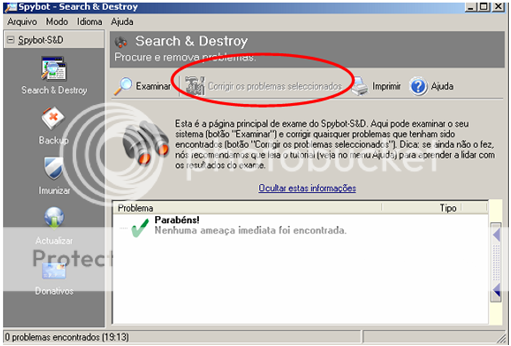
Opções avançadas
Se você quiser automatizar algumas dessas funções que estão descritas acima (muito útil para administradores de rede que possuem muitos computadores para verificar) siga os próximos passos.
- Clique em “Modo” e selecione “Avançado”.
- Clique em “Sim” na tela de aviso.
- Clique em “Configurações” – “Configurações”.
- Selecione “Imunizar ao iniciar caso o programa tenha sido atualizado”.
- Selecione “Procurar por atualizações na web ao iniciar o programa”
- Selecione “Baixar arquivos de detecções atualizados se disponíveis online”
- Feche o Spybot.
- Abra o notepad e cole esse texto: “C:ARQUIVOS DE PROGRAMASSPYBOT~1SPYBOTSD.EXE” /AUTOCHECK/AUTOFIX/AUTOCLOSE
- Salve o arquivo no drive C: como spy.bat.
Quando quiser executar o Spybot basta clicar nesse arquivo e o programa fará, automaticamente, tudo que ensinei acima e que precisava ser feito manualmente. Se isso precisa ser feito em várias máquinas você pode automatizar ainda mais criando uma tarefa no windows.
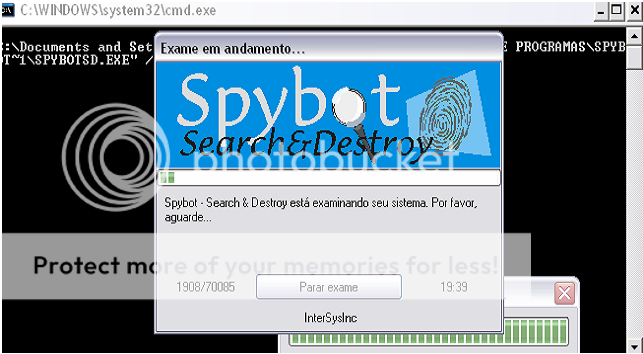

Fui usar ele uma vez e não gostei muito não. Eu ainda prefiro o Ad-Aware
Sempre uso esse programa e acho uns dos maiores indispensáveis em seu pc.100% de confiabilidade.